How to Make a Visual Echo Effect
Video yankı efekti, bir videoda başlangıçta mevcut olmayan bir hareket izini görselleştirmenize yardımcı olabilir. Bunu uzun pozlama efektinin taklidi veya doğal olmayan hızlı bir nesne hareketi olarak düşünebilirsiniz.
VSDC Video Düzenleyici’yi kullanarak bu efekti dakikalar içinde nasıl uygulayacağınızı öğrenmek ister misiniz? O zaman aşağıdaki eğitime göz atın.
Adım 1. Videonuzu düzenleyiciye yükleyin
Bilgisayarınızda VSDC'yi başlatın ve başlangıç ekranındaki İçeriği içe aktar seçeneğini kullanarak veya dosyayı doğrudan sahneye sürükleyerek videonuzu yükleyin.
Adım 2. Videoyu bir sprite’a dönüştürün ve Yankı filtresini etkinleştirin
VSDC'de Yankı filtresi yalnızca hareketli grafik özellikleri menüsünün altında bulunur, bu nedenle önce videoyu bir hareketli grafiğine dönüştürmeniz gerekir. Ctrl + P kısayol tuşu kombinasyonunu kullanabilir veya dosyaya sağ tuşla tıklayarak Sprite'a dönüştür seçeneğini seçebilirsiniz.
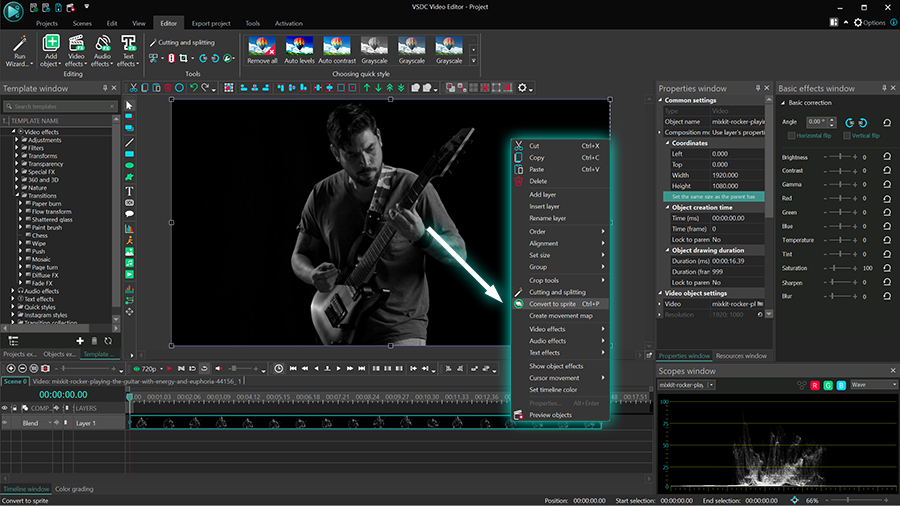
Hazır olduğunda sağdaki Özellikler penceresine gidin ve aşağıdaki seçenekleri seçin:
- Kapsayıcı olarak kullan – Hayır
- Efektleri göster – Evet
- Arka planı doldur – Hayır
- Yankı filtresini kullan – Doğru
Varsayılan görsel yankı filtresinin nasıl göründüğünü görmek için video ön izlemesini etkinleştirin:
Sonraki bölümde filtre ayarlarında size yardımcı olacağız ve efekti ayarlamak için bunları nasıl kullanacağınızı göstereceğiz.
Adım 3. Görsel yankı efektini ayarlayın
Yankı efektini oluşturmak için yazılım, farklı zamanlardaki kareleri tek bir katmanda toplar ve yeni kareler ortaya çıktıkça izi yavaş yavaş siler. İçerik üretici olarak, kalan görünür karelerin sayısını ve bunların ekranda karışma biçimlerini değiştirebilirsiniz.
Yankı gücü
Yankı gücü, izin kaybolma hızını etkiler. Bu değer ne kadar yüksekse, yankı efekti o kadar güçlü görünür: Örneğin 100'de kaybolma olmaz ve hareketli nesne ekranın sonuna ulaşana kadar her kare görünür.
Yankı gücü parametresini genişletebileceğinize ve başlangıç ve son değerleri farklı olacak şekilde ayarlayabileceğinize dikkat edin – böylece efekt zamanla artar veya azalır.
Karıştırma modu
Karıştırma modları, çerçevelerin karışık şeklini ve dolayısıyla efektin nasıl göründüğünü tanımlar.
Yankı filtresi için üç karıştırma modu mevcuttur:
- Yer paylaşımı – her yeni kare bir öncekinin üzerine yerleştirilir; bu mod en hafif görsel efekti üretir
- Dizi – mevcut ve önceki karelerin değerleri maksimize edilir; bu mod en güçlü görsel efekti üretir
- Bulanıklaştırma – mevcut ve önceki kareler alfa kanalına göre karıştırılır; bu mod bulanık bir yankı efekti üretir
Farklı karıştırma modlarının aynı video için aynı yankı filtresi gücünde nasıl çalıştığı aşağıda açıklanmıştır:
İlk iki mod, video efektleri ve saydam arka plana sahip videolar için idealdir. Üçüncü mod ise hareketli nesneler içeren saydam olmayan videolar için idealdir.
Faydalı ipucu: yankı filtresini hareketli nesneler içeren herhangi bir VSDC efektine uygulayabilirsiniz. Bu tür efektler, Parçacıklar, Yağmur damlaları ve hatta hareketli bir nesneye sabitlendiğinde Gölge efektidir.
Ancak filtrenin çalışması için efektin de sprite’ın bir parçası olması gerekir.
Yankı filtresi 7.2 sürümünden itibaren VSDC'de kullanılabilir
Görsel yankı efekti, müzik videolarında ve bilim kurgu kısa filmlerinde harika görünecek basit ve güzel bir efekttir. En iyi kısmı ise VSDC Video Düzenleyici’nin ücretsiz sürümünde artık kullanılabilir olmasıdır. Bilgisayarınıza indirin ve kendiniz deneyin! Herhangi bir sorunuz varsa bize Bu e-Posta adresi istenmeyen posta engelleyicileri tarafından korunuyor. Görüntülemek için JavaScript etkinleştirilmelidir. adresinden e-posta gönderin veya @Flashintegro adresinden tweet atarak ulaşın.